यह डिस्कॉर्ड त्रुटि नेटवर्क या सर्वर समस्याओं के कारण होती है
- यदि नेटवर्क या सर्वर समस्याएँ हैं या डिस्कॉर्ड ऐप पुराना है तो यह इंटरैक्शन विफल हो गया है। डिस्कॉर्ड त्रुटि दिखाई देती है।
- इसे ठीक करने के लिए, सर्वर स्थिति जांचें, प्रॉक्सी सर्वर को अक्षम करें, या डिस्कॉर्ड ऐप को अपडेट/पुनः इंस्टॉल करें।
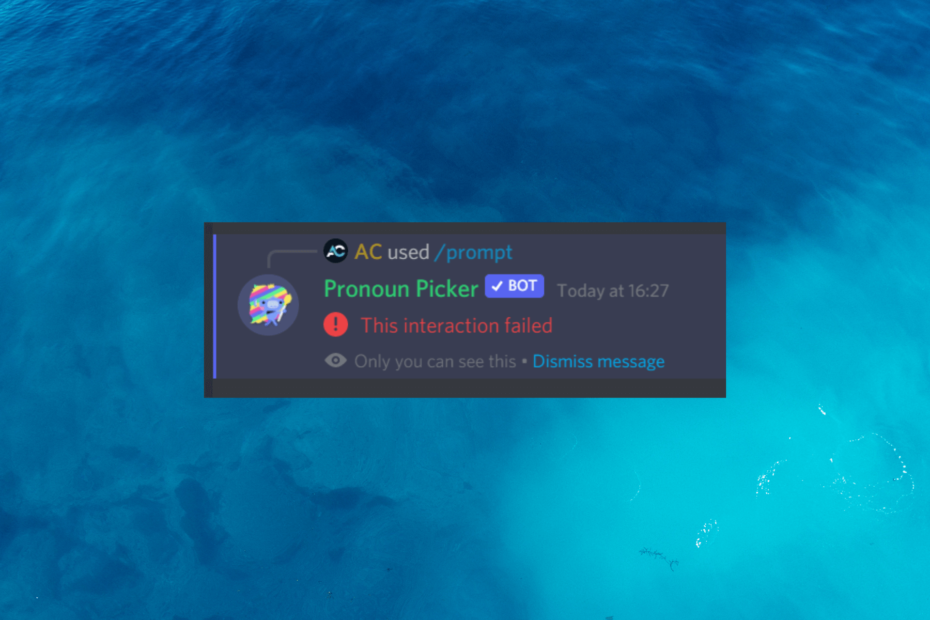
एक्सडाउनलोड फ़ाइल पर क्लिक करके इंस्टॉल करें
- फोर्टेक्ट डाउनलोड करें और इसे इंस्टॉल करें आपके पीसी पर.
- टूल की स्कैनिंग प्रक्रिया प्रारंभ करें उन भ्रष्ट फ़ाइलों की तलाश करना जो आपकी समस्या का स्रोत हैं।
- पर राइट क्लिक करें मरम्मत शुरू करें ताकि टूल फिक्सिंग एल्गोरिथम शुरू कर सके।
- फोर्टेक्ट द्वारा डाउनलोड किया गया है 0 इस महीने पाठक.
गेमर्स, समुदायों और पेशेवरों के बीच संचार के लिए एक लोकप्रिय मंच के रूप में डिस्कॉर्ड ने काफी लोकप्रियता हासिल की है।
हालाँकि, जैसी त्रुटियों का सामना करना पड़ रहा है यह इंटरैक्शन विफल रहा कलह निराशाजनक हो सकती है और आपके अनुभव में बाधा बन सकती है।
इस गाइड में, हम समस्या के पीछे के कारणों का पता लगाएंगे और आपको समस्या निवारण और इसे तुरंत हल करने के लिए कुछ प्रभावी तरीके प्रदान करेंगे।
डिस्कॉर्ड पर इस इंटरैक्शन विफल त्रुटि का क्या कारण है?
इस त्रुटि के उत्पन्न होने के कई कारण हो सकते हैं; उनमें से कुछ सामान्य का उल्लेख यहां किया गया है:
- सेवा के मामले - यदि डिस्कॉर्ड सर्वर अनुपलब्ध हैं या समस्याओं का सामना कर रहे हैं, तो आपको यह इंटरैक्शन विफल त्रुटि का सामना करना पड़ सकता है। कुछ और करने से पहले सर्वर स्थिति जांचें।
- नेटवर्क कनेक्टिविटी - खराब या अस्थिर इंटरनेट कनेक्शन के कारण डिस्कॉर्ड पर इस तरह की संचार त्रुटियां हो सकती हैं। अपना इंटरनेट संपर्क जांचे.
- डिस्कॉर्ड सर्वर अनुमतियाँ: यदि आपके पास कुछ कार्य करने या विशिष्ट सुविधाओं के साथ इंटरैक्ट करने के लिए आवश्यक अनुमतियाँ नहीं हैं, तो आपको एक त्रुटि संदेश मिल सकता है।
- पुराना कलह ग्राहक - एक पुराना डिस्कॉर्ड एप्लिकेशन संगतता समस्याओं और त्रुटियों को जन्म दे सकता है। सुनिश्चित करना डिस्कॉर्ड को नवीनतम संस्करण में अद्यतन किया गया है.
- कैश और स्थानीय डेटा - संचित कैश और अस्थायी फ़ाइलें कभी-कभी डिस्कॉर्ड एप्लिकेशन के भीतर विरोध और त्रुटियों का कारण बन सकती हैं। समस्या को ठीक करने के लिए कैश और स्थानीय डेटा साफ़ करने का प्रयास करें।
अब जब आप समस्या के कारणों को समझ गए हैं तो आइए हम इसे ठीक करने के समाधानों की जाँच करें।
मैं डिस्कॉर्ड पर इस इंटरैक्शन विफल त्रुटि को कैसे ठीक कर सकता हूं?
उन्नत समस्या निवारण चरणों में संलग्न होने से पहले, आपको निम्नलिखित जाँच करने पर विचार करना चाहिए:
- जाँचें डिस्कॉर्ड सर्वर स्थिति
- कनेक्शन को ताज़ा करने के लिए डिस्कॉर्ड, अपने कंप्यूटर और राउटर को पुनरारंभ करें।
- सुनिश्चित करें कि आपका इंटरनेट कनेक्शन स्थिर है।
- तृतीय-पक्ष ओवरले अक्षम करें.
- अपनी अनुमतियों को सत्यापित करने के लिए सर्वर व्यवस्थापक या मॉडरेटर से संपर्क करें।
विशेषज्ञ टिप:
प्रायोजित
कुछ पीसी समस्याओं से निपटना कठिन होता है, खासकर जब आपके विंडोज़ की गुम या दूषित सिस्टम फ़ाइलों और रिपॉजिटरी की बात आती है।
जैसे समर्पित टूल का उपयोग करना सुनिश्चित करें फोर्टेक्ट, जो आपकी टूटी हुई फ़ाइलों को स्कैन करेगा और अपने रिपॉजिटरी से उनके नए संस्करणों के साथ बदल देगा।
एक बार जब आप इन सभी चीजों की जांच कर लें, तो समस्या को हल करने के लिए विस्तृत समाधान की ओर बढ़ें।
1. डिस्कॉर्ड ऐप को अपडेट करें
- दबाओ खिड़कियाँ कुंजी प्रकार कलह, और क्लिक करें खुला.
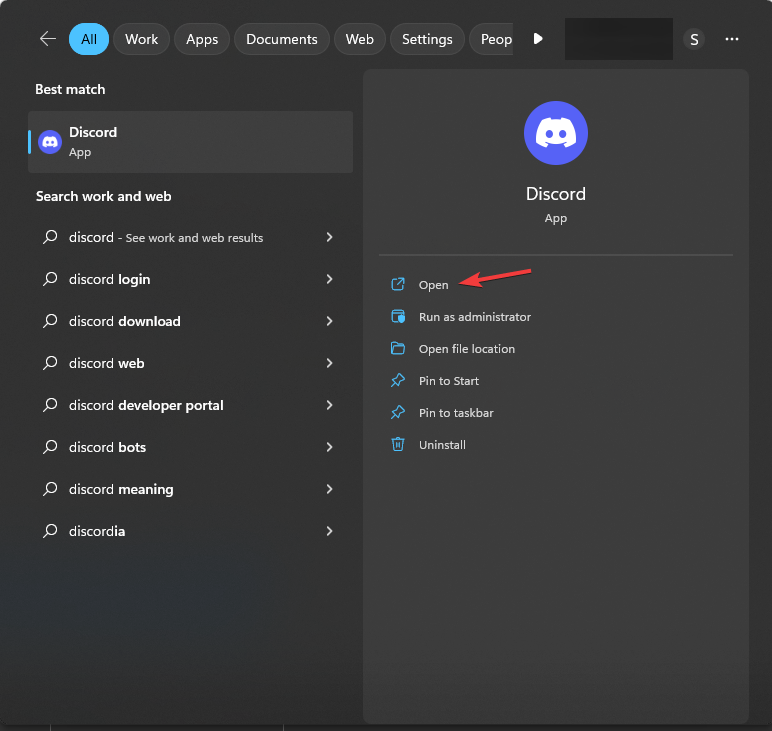
- एक बार ऐप लॉन्च होने के बाद, या तो दबाएँ Ctrl + आर या सिस्टम ट्रे पर जाएं, राइट-क्लिक करें कलह और चुनें अद्यतन के लिए जाँच.
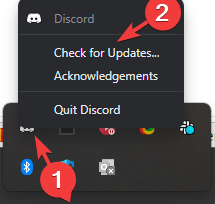
- डिस्कॉर्ड सर्वर से कनेक्ट होगा और अपडेट की जांच करेगा।
2. प्रॉक्सी सर्वर को अक्षम करें
- प्रेस खिड़कियाँ + मैं खोलने के लिए समायोजन अनुप्रयोग।
- के लिए जाओ नेटवर्क और इंटरनेट, और क्लिक करें प्रतिनिधि.
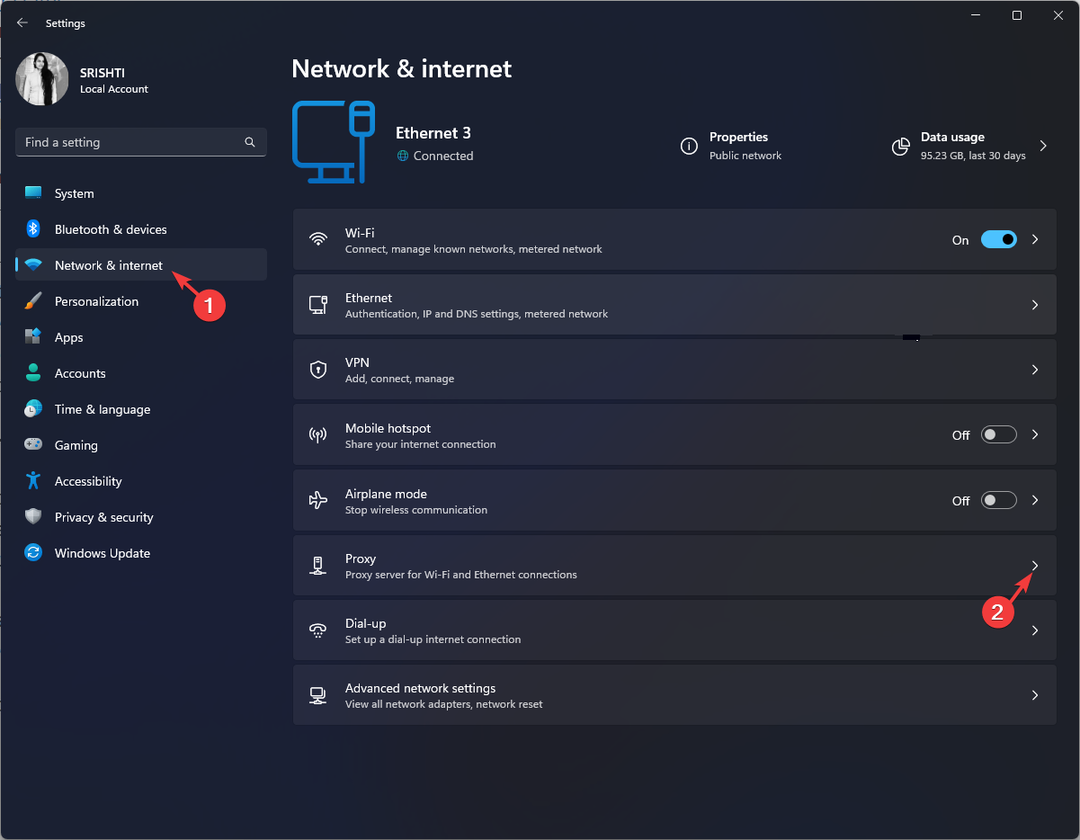
- अंतर्गत मैन्युअल प्रॉक्सी सेटअप, पता लगाएं प्रॉक्सी सर्वर का उपयोग करें, क्लिक करें संपादन करना.
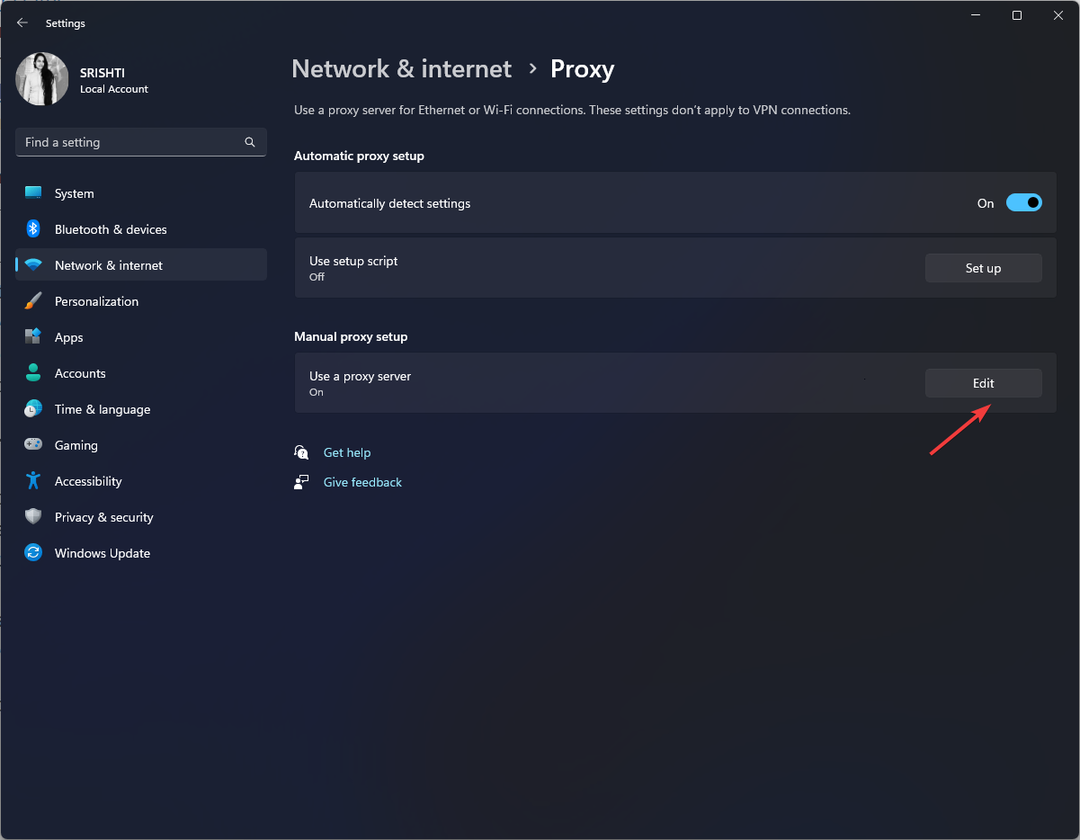
- पर प्रॉक्सी सर्वर संपादित करें विंडो, नीचे दिए गए स्विच को टॉगल करें प्रॉक्सी सर्वर का उपयोग करें.
- क्लिक बचाना.
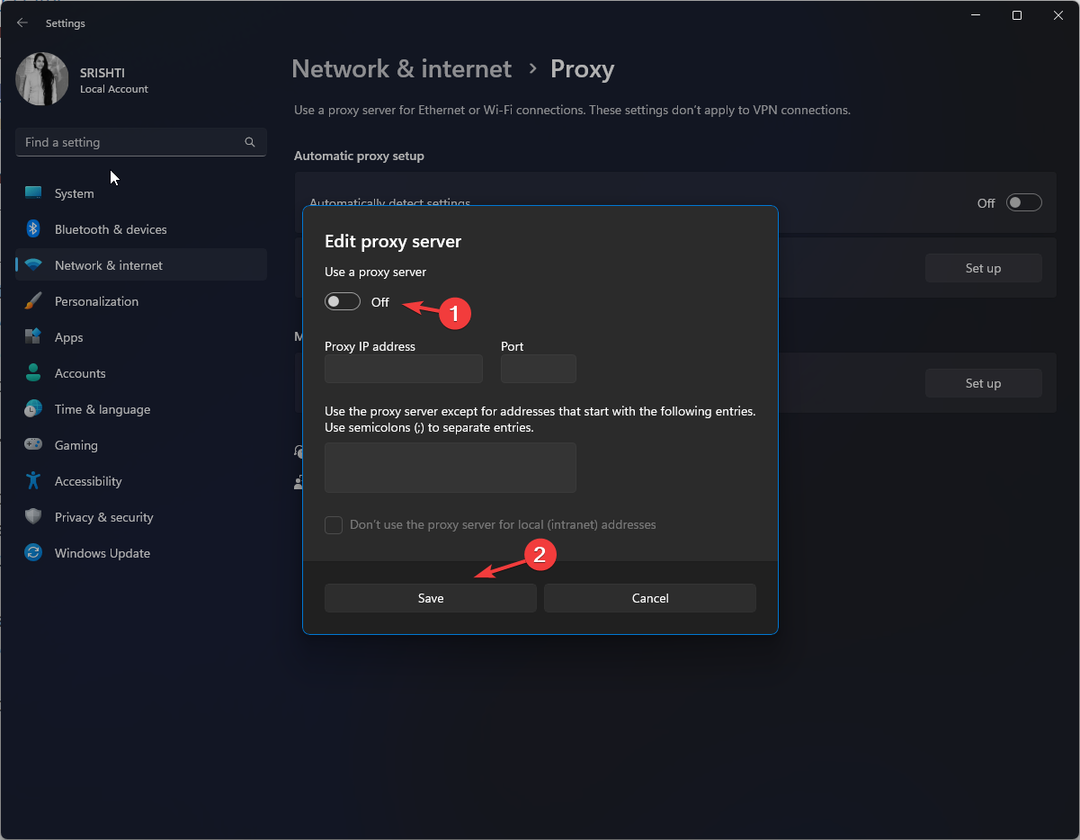
- यह भी सुनिश्चित करें स्वचालित पता लगाने की सेटिंग विकल्प बंद है.
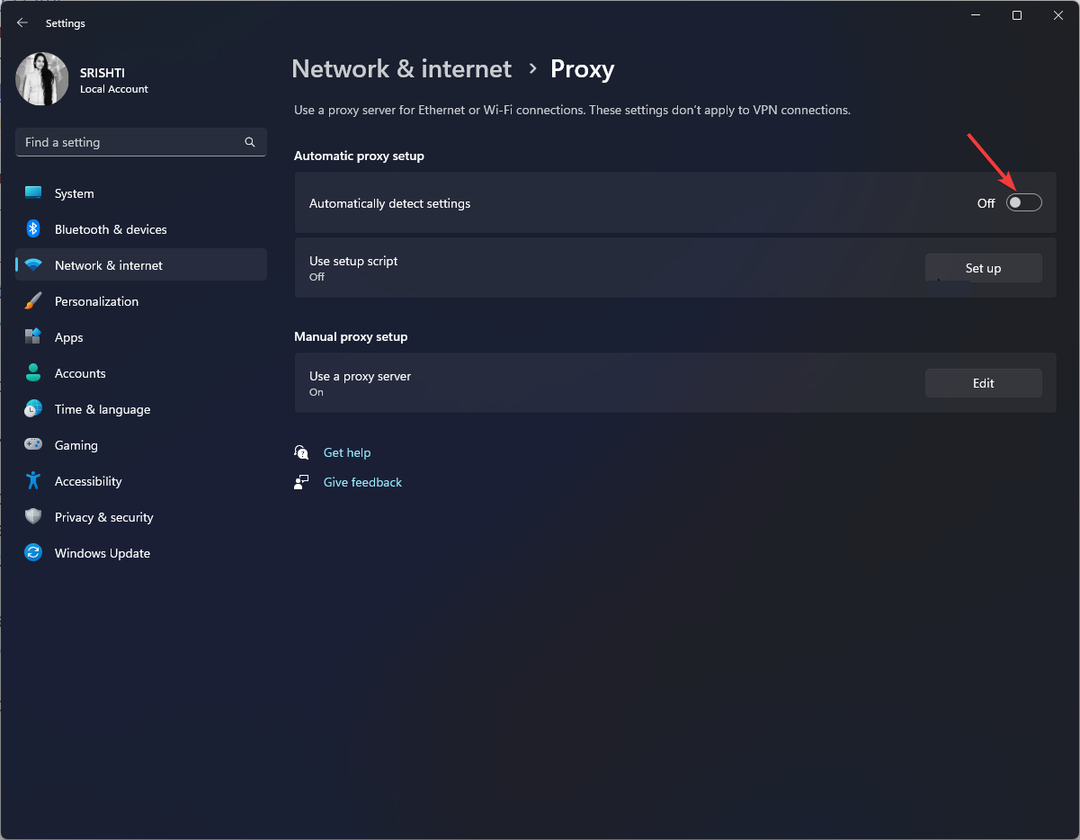
- एक बार हो जाने पर, सेटिंग्स विंडो बंद करें।
ये चरण आपके विंडोज़ पर प्रॉक्सी सेटिंग्स को बंद कर देंगे और आपके डिवाइस को प्रॉक्सी सर्वर से गुजरे बिना सीधे इंटरनेट से कनेक्ट करने की अनुमति देंगे।
- Qhsafetray.exe क्या है और इसकी एप्लिकेशन त्रुटियों को कैसे ठीक करें?
- फिक्स: एनवीडिया GeForce अनुभव शेयर खोलने में असमर्थ
- एनटीएलडीआर गायब है: इसे सुरक्षित रूप से ठीक करने के 5 तरीके
- किंडल डिक्शनरी काम नहीं कर रही? इसे तुरंत ठीक करने के 4 तरीके
3. डिस्कॉर्ड कैश और स्थानीय डेटा साफ़ करें
- बंद कर दो कलह ऐप, फिर दबाएँ खिड़कियाँ + आर खोलने के लिए दौड़ना खिड़की।
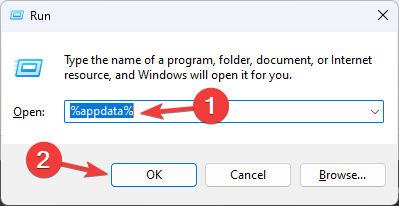
- प्रकार %एप्लिकेशन आंकड़ा% और क्लिक करें ठीक खोलने के लिए अनुप्रयोग डेटा फ़ोल्डर.
- का पता लगाएं कलह फ़ोल्डर, इसे चुनें, और क्लिक करें मिटाना.

- खोलें दौड़ना कंसोल फिर से टाइप करें %localappdata%, और क्लिक करें ठीक खोलने के लिए स्थानीय फ़ोल्डर.
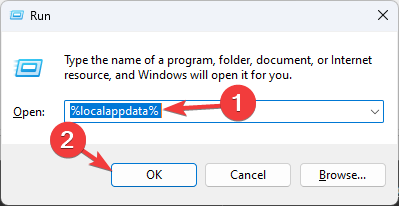
- की तलाश करें कलह फ़ोल्डर, इसे चुनें, और क्लिक करें मिटाना बटन।

- परिवर्तनों को सहेजने के लिए अपने कंप्यूटर को पुनरारंभ करें।
4. हार्डवेयर त्वरण अक्षम करें
- दबाओ खिड़कियाँ कुंजी प्रकार कलह, और क्लिक करें खुला.
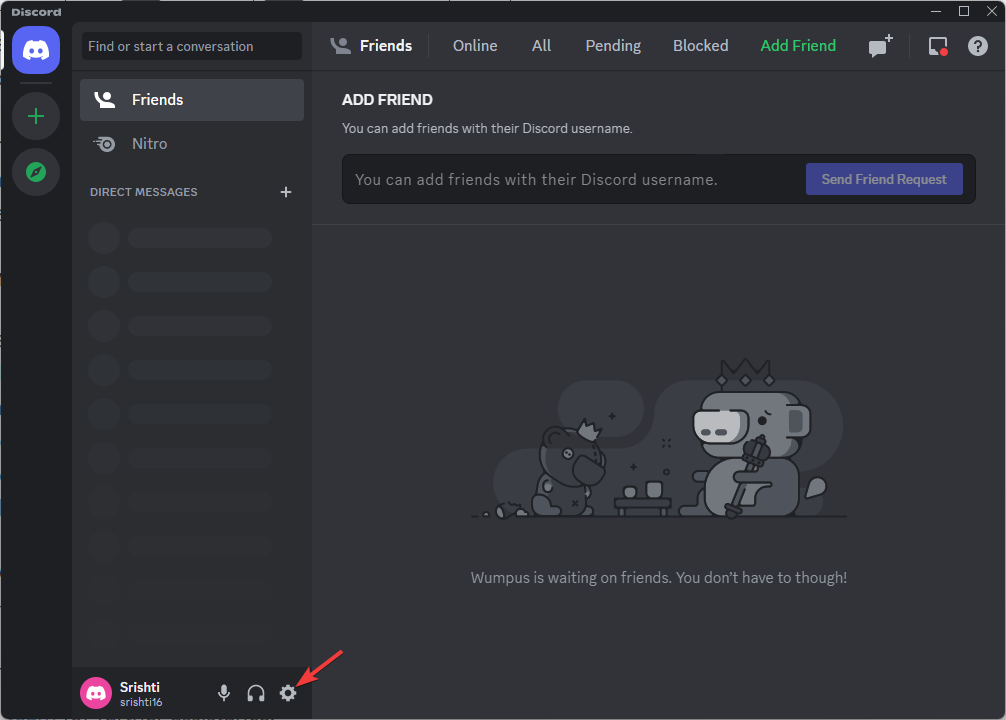
- क्लिक करें गियर खोलने के लिए आपके प्रोफ़ाइल चित्र के आगे वाला आइकन उपयोगकर्ता सेटिंग.
- अंतर्गत एप्लिकेशन सेटिंग, चुनना विकसित बाएँ फलक से.
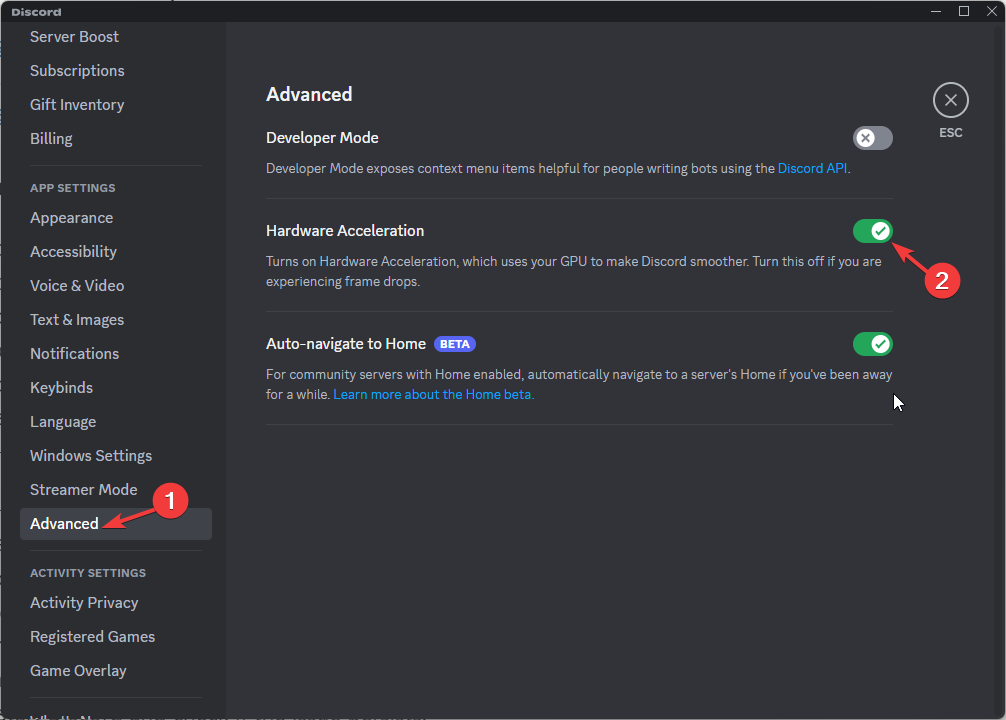
- नीचे स्क्रॉल करें विकसित अनुभाग और के लिए टॉगल बंद करें हार्डवेयर एक्सिलरेशन.
- पर हार्डवेयर त्वरण बदलें, क्लिक करें ठीक पुष्टि करने के लिए।
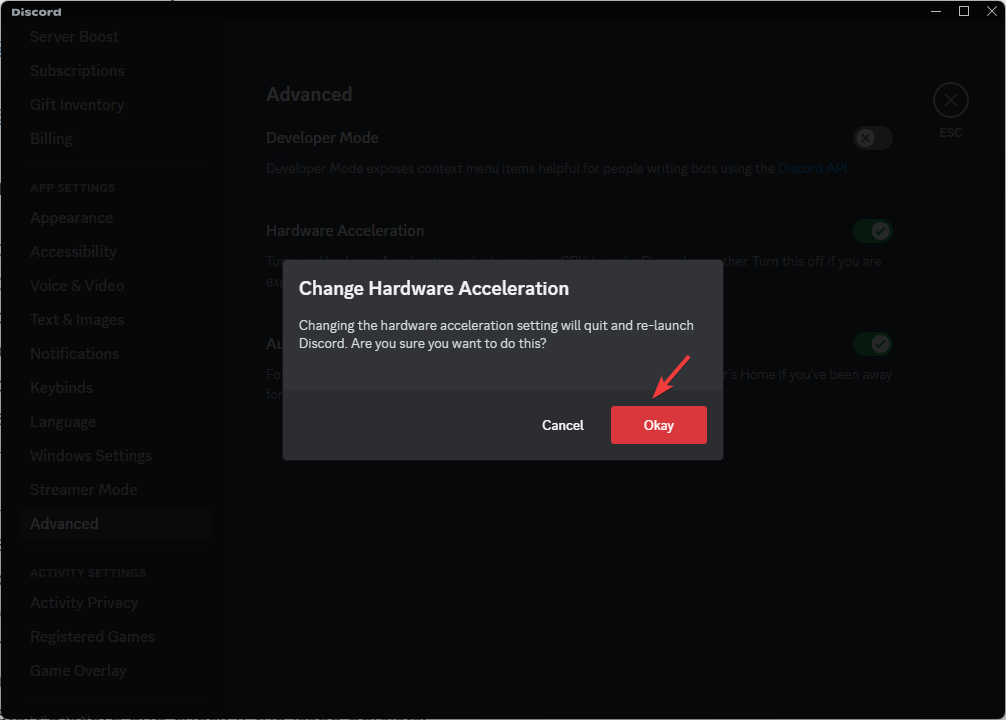
- डिस्कॉर्ड को पुनरारंभ करें और जांचें कि क्या समस्या बनी रहती है।
5. डिस्कॉर्ड ऐप को फिर से इंस्टॉल करें
- दबाओ खिड़कियाँ कुंजी प्रकार कंट्रोल पैनल, और क्लिक करें खुला.
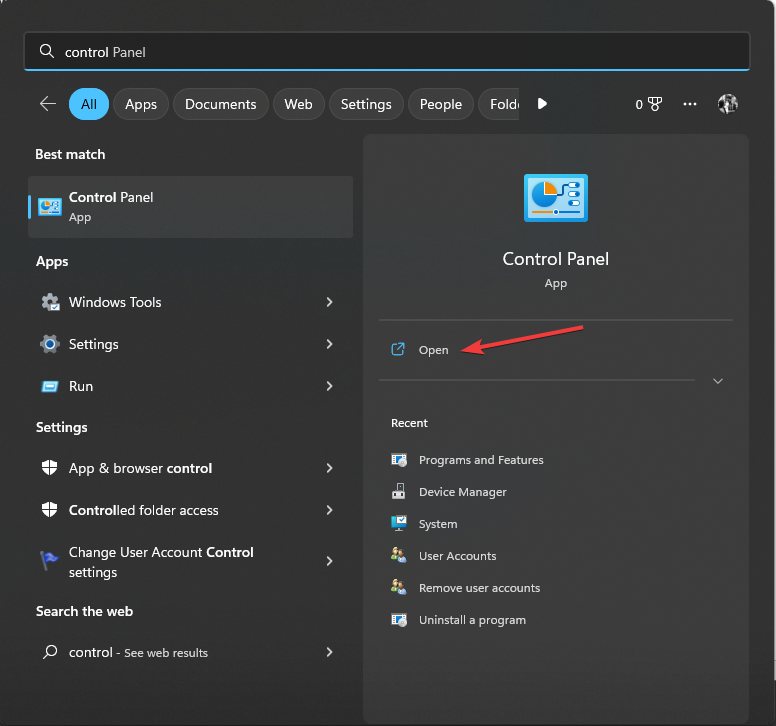
- चुनना द्वारा देखें जैसा वर्ग और क्लिक करें किसी प्रोग्राम की स्थापना रद्द करें.
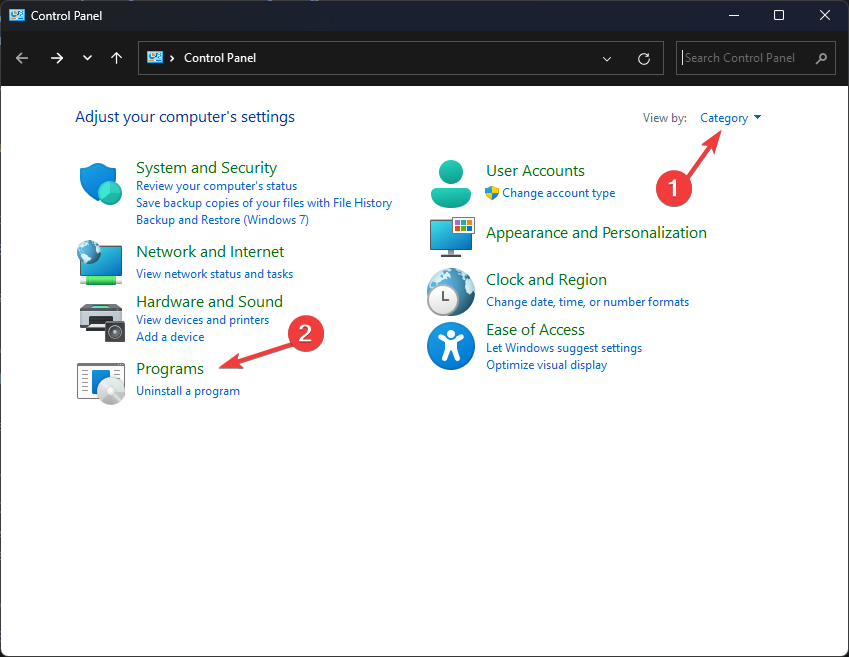
- पर कार्यक्रमों और सुविधाओं विंडो, चयन करें कलह और क्लिक करें स्थापना रद्द करें.
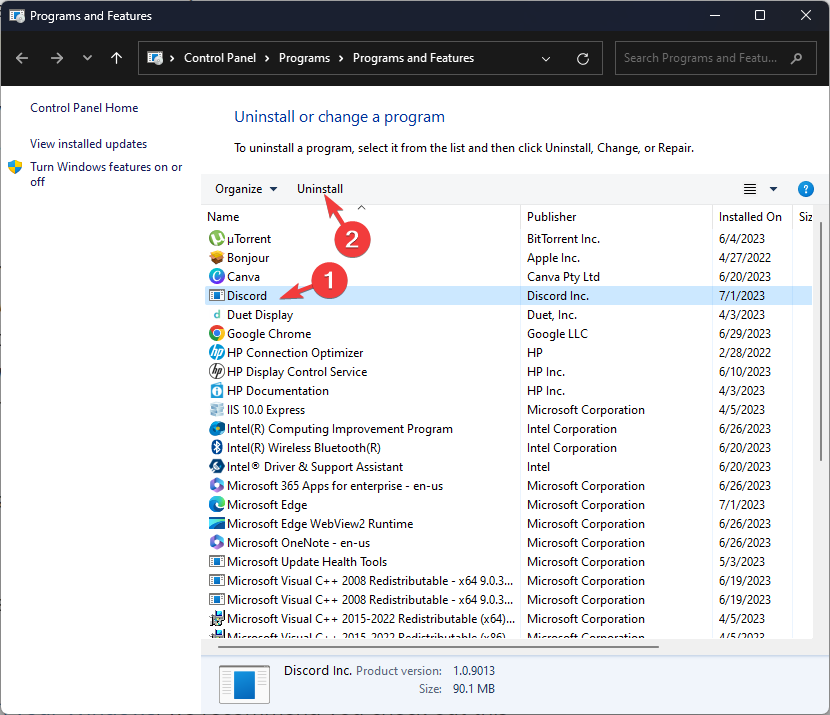
- के लिए जाओ डिस्कोर्ड की आधिकारिक वेबसाइट और क्लिक करें विंडोज़ के लिए डाउनलोड करें ऐप डाउनलोड करने के लिए.
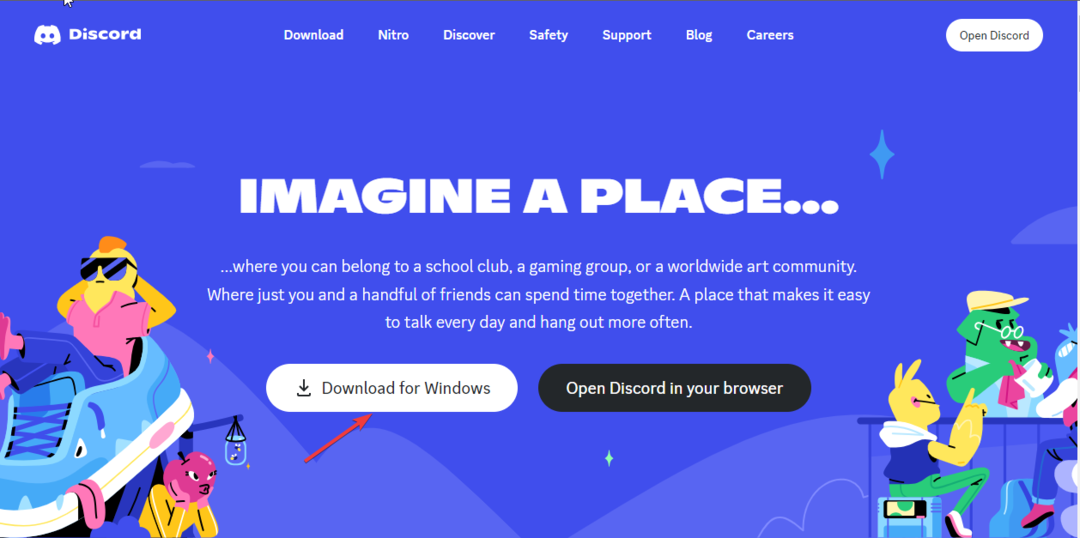
- इंस्टॉलेशन आरंभ करने के लिए डाउनलोड की गई फ़ाइल पर डबल-क्लिक करें।
- प्रक्रिया को पूरा करने के लिए ऑनस्क्रीन निर्देशों का पालन करें।
इन चरणों का पालन करके, आपको इसका समाधान करने में सक्षम होना चाहिए यह इंटरैक्शन विफल रहा डिस्कॉर्ड पर त्रुटि और डिस्कॉर्ड पर निर्बाध संचार का आनंद लें।
यदि आपके लिए कुछ भी काम नहीं करता है, तो यह एक खाता-विशिष्ट समस्या हो सकती है; हम आपको सलाह देते हैं डिस्कॉर्ड सपोर्ट टीम से संपर्क करें अधिक सहायता के लिए।
यदि आप जैसे मुद्दों का सामना कर रहे हैं आपके विंडोज़ पर डिसॉर्डर नहीं खुल रहा है, हम अनुशंसा करते हैं कि आप त्वरित समाधान खोजने के लिए इस गाइड को देखें।
कृपया बेझिझक हमें नीचे टिप्पणी अनुभाग में विषय के बारे में कोई जानकारी, सुझाव और अपना अनुभव दें।
अभी भी समस्याओं का सामना करना पड़ रहा है?
प्रायोजित
यदि उपरोक्त सुझावों से आपकी समस्या का समाधान नहीं हुआ है, तो आपके कंप्यूटर को अधिक गंभीर विंडोज़ समस्याओं का अनुभव हो सकता है। हम जैसे ऑल-इन-वन समाधान चुनने का सुझाव देते हैं फोर्टेक्ट समस्याओं को कुशलतापूर्वक ठीक करना. इंस्टालेशन के बाद बस क्लिक करें देखें और ठीक करें बटन और फिर दबाएँ मरम्मत शुरू करें.
